系统通知
关于服务器功能的警告或信息
每个用户根据自己的角色与权限,只看到相关的通知。
启用后, 通知会自动出现:
在BIMcloud Manager任一页面的下拉通知中(铃状图标)
在通知面板中(BIMcloud Manager的一个独立页面)
作为弹出窗, 在一个BIMcloud Manager页面的相关位置
通过邮件
通知开/关
在用户设置中为每位用户开启通知个性设置。参见系统通知部分。
在 BIMcloud Manager中显示 (默认开启)。
启用此选项接收每日邮件,为您的BIMcloud Manager列示当前通知信息
查看通知列表
通知下拉表和当前通知的完整列表可在BIMcloud Manager每一页的最左上角进行查看。

通知弹出框
您也将在BIMcloud Manager相关部分的弹出框内看到通知:

单击弹出框获取更多信息并导航至控制面板。
解决此问题
通知设计与上下文有关, 允许您更轻松地导航至BIMcloud Manager右侧页面或其他源头,因此您可以查看和/或修复该问题。
例如:
通知下拉列表显示一次可用的许可证更新。
单击 细节 打开控制面板。

在控制面板中, 通知会告诉您应该前往授权文件管理工具并对您的许可证进行更新。
在仪表板上查看通知
通知面板列示了当前有关BIMcloud的活跃通知。为访问该面板,请完成以下任一操作:
单击BIMcloud主屏幕中的 “控制面板” 内容类型 (仅对服务器管理员可见)
单击位于通知下拉列表中任一项目旁的 细节
使用位于通知下拉列表底部的前往通知面板
单击BIMcloud主屏幕上的通知弹出箭头

您可以通过通知类型对列表进行过滤:

就任意项而言,请单击箭头自动打开BIMcloud Manager页面或其他位置,然后您可以根据需要查看或修复问题。
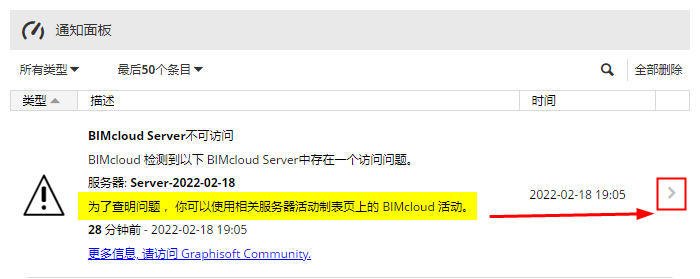
删除通知
当问题解决时,部分位于列表上的通知就会自动消失。其他通知仍会保留,直到您删除。
删除一个通知:
将鼠标悬停于控制面板或通知下拉表内的通知上。
左侧会出现一个“垃圾箱”图标。点击删除。
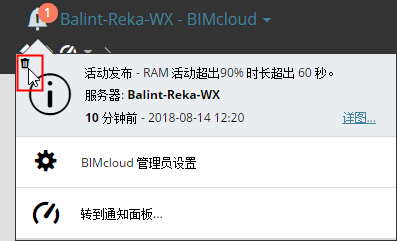
通知类型:警告与信息
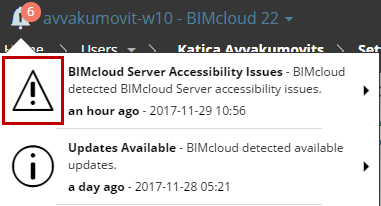
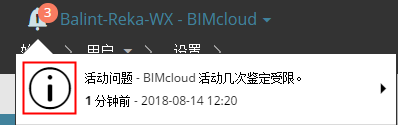
警告 通知要求紧急行动以使工作得以继续:
例如:服务器不可用;许可证将在一周内到期;备份失败; 高CPU/RAM 占用率。
信息 通知是为一些情况引起即时注意。工作可以继续,至少在短期内。
例如:更新可用; 许可证将在一个月内到期;LDAP 同步失败。